
Sisällysluettelo:
- Kirjoittaja John Day [email protected].
- Public 2024-01-30 09:03.
- Viimeksi muokattu 2025-01-23 14:44.

Jackson Breakellin, Tyler McCubbinsin ja Jakob Thalerin projekti EF 230: lle
Maatalous on tärkeä tuotannontekijä Yhdysvalloissa. Kasveja voidaan käyttää monenlaisiin eri tarkoituksiin aina vaatteiden, lääkkeiden ja elintarvikelisäaineiden raaka -aineista aina viljelykasvien osien, useimmiten itävien hedelmien, suoraan kulutukseen. Suurin osa Yhdysvaltojen sadoista kasvatetaan ulkona, missä sääolosuhteita tai lämpötilaa ei voida hallita suuressa mittakaavassa. Kun otetaan huomioon, kuinka voimakkaasti epäsuotuisat sääolosuhteet voivat vaikuttaa viljelykasveihin, jotka puolestaan vaikuttavat Yhdysvaltojen talouteen, viljelypellon olosuhteiden seuranta on elintärkeää.
Laitteemme, maatalouden anturimatriisi, antaa viljelijöille mahdollisuuden seurata pellon ennalta valittujen osien kuntoa 4 anturin avulla: sadevesianturi, maaperän kosteusanturi, lämpötila-anturi ja valosähköinen anturi. Näiden antureiden yhdistelmän avulla maanviljelijä voi suunnitella asianmukaisesti kauden sadon, säätää liian vähän tai liikaa sadetta, käsitellä paremmin katastrofeja, jotka voivat tappaa satoja, ja säästää aikaa ja vaivaa maaperänäytteiden ottamisesta ja kalliimpien anturilaitteiden käytöstä. Tässä ohjeessa opastamme sinut maatalouden anturijärjestelmän takana olevien johdotusten ja koodausten läpi, joten sinäkin voit tehdä oman.
Vaihe 1: Kerää tarvittavat materiaalit
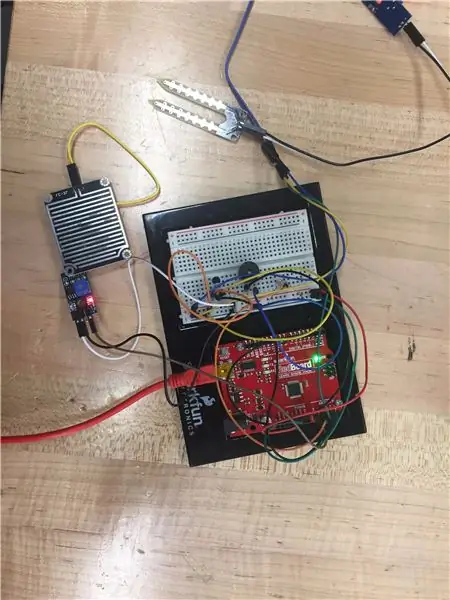
Alla on luettelo tarvittavista materiaaleista, joita tarvitset aloittaaksesi"
1. Arduino Board, mieluiten Arduino Uno
2. Perusleipälauta
3. 1x 220 ohmin vastus
4. Erivärisiä lankoja
5. Micro USB - USB -kaapeli
6. Hallitukseen asennettava kaiutin
7. Valosähköinen anturi
8. Lämpötila -anturi
9. Sadevesianturi
10. Maaperän kosteusanturi
11. Tietokone, johon on asennettu Matlab 2017 ja Arduino-tukipaketti (tukipaketti löytyy Lisäosat-kohdasta)
Vaihe 2: Johdota levy ja liitä
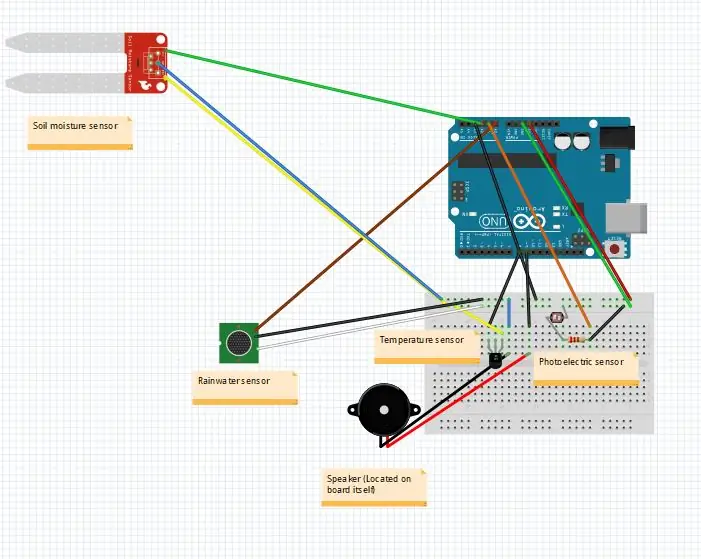
Aloita joko johdotamalla levy edellä kuvatulla tavalla tai millä tahansa sinulle parhaiten sopivalla tavalla. Levyä voidaan kirjaimellisesti rajattomasti kytkeä, joten tarkka kokoonpano on todella sinun. Kun kortti on kytketty, aloita antureiden kiinnittäminen. Sadeveden, maaperän kosteuden ja valosähköiset anturit ovat kaikki analogisia lähtöjä, joten varmista, että ne on kytketty Arduinon analogiseen tulo-osaan. Toisaalta lämpötila -anturi on digitaalinen lähtö, joten varmista, että se on kytketty Arduinon käytettävissä olevaan digitaalituloon. Arduinolla pitäisi olla ulostulot 3.3v ja 5v, joten varmista, että anturit on kytketty jännitteisiin, joiden kanssa ne ovat yhteensopivia.
Kun olet varma, että kortti on kytketty oikein, kytke Micro USB -kaapeli tietokoneesta tietokoneen Micro USB -porttiin ja käynnistä Arduino. Avaa Matlab ja varmista, että olet asentanut Arduino-tukipaketin lisäosien alle, suorita komento "fopen (serial ('nada')") ilman ". Virheen pitäisi tulla esiin ja virheen pitäisi kertoa Jos sinulla on käytettävissä numeroyhteys. Suorita komento "a = arduino ('comx', 'uno')", jossa x on porttisi numero, yhdistääksesi Arduino -objektisi. Arduinon merkkivalo pitäisi vilkkua nopeasti osoittaakseen, että se on kytketty.
Vaihe 3: Koodaa valosähköiset ja lämpötila -anturit
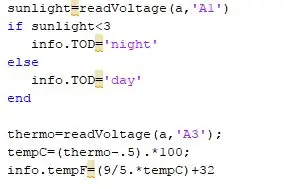
Ennen kuin aloitat koodauksen, kirjoita muistiin, mihin anturit on kytketty Arduinossa, sillä tämä on tärkeää readVoltage -komennolle. Aloita koodisi asettamalla muuttuva auringonvalo yhtä suureksi kuin komento "readVoltage (a, 'X#') ', jossa X# on portti, johon olet yhteydessä, ja a yksinkertaisesti soittaa kyseiseen muuttujaan määrittämääsi Arduinoa. Aloita if -lause, ja aseta ensimmäinen ehto auringonvalolle <3. Aseta tulosteeksi "info. TOD = 'night'", jolloin kellonaika näytetään rakenteena, ja lisää sitten muu lauseke, jonka lähtö on "info. TOD = ' päivä. lämpötila -anturi.
Aseta muuttujan thermo vastaavaksi toiselle readVoltage -komennolle, komentoksi "readVoltage (a, 'X#')". Meidän tapauksessamme lämpötila oli muutettava jänniteyksiköistä Celsius-asteiksi, joten yhtälö "tempC = (termo -5).*100" muunnetaan jännitteestä Celsius-asteeseen. Muuttimme helpouden vuoksi Celsius -lämpötilan Fahrenheit -asteeseen, mutta tämä on täysin valinnaista.
Koodi liittämistä varten
auringonvalo = lukuJännite (a, 'A1'), jos auringonvalo <3
info. TOD = 'yö'
muu
info. TOD = 'päivä'
loppuun
termo = lukemisjännite (a, 'A3');
tempC = (termo -5).*100;
info.tempF = (9/5.*tempC) +32
Vaihe 4: Koodaa sadeveden ja maaperän kosteusanturit
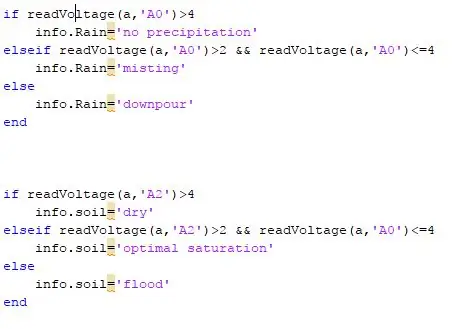
Kuten viimeisessä vaiheessa todettiin, varmista, että tiedät mihin portteihin anturit on kytketty Arduino -kortille, koska se tekee tästä vaiheesta paljon vähemmän turhauttavaa. Aloita sadevesianturilla ja aloita if -lause. Aseta ensimmäinen ehto "readVoltage (a, 'X#')> 4" ja aseta sen tulos "info. Rain = 'no sadetta". Lisää elseif ja aseta sen ehdollinen readVoltage -komentoon ennen, mutta aseta se> 2. Lisää "&&" merkitsemään toinen ehto, joka on täytettävä, ja aseta se readVoltage -komentoon kuten ennenkin ja aseta se arvoon <= 4. Tulos on "info. Rain = 'misting'". Lisää lopuksi toinen ja aseta sen tulostukseksi "info. Rain = 'downpour'". Saatat joutua säätämään olosuhteiden arvoja sen huoneen ympäristön kosteuden mukaan, jossa työskentelet.
Aloita seuraavaksi maaperän kosteusanturin koodi ja aloita if -lauseella. Aseta if -lauseen tilaksi "readVoltage (a, 'X#')> 4 ja lisää tulos" info.soil = 'dry' ". Lisää elseif -lause ja aseta se yllä olevan readVoltage -komennon avulla> 2. Lisää "&&" ja aseta toinen readVoltage -komento <= 4: lle. Aseta sen tulos "info.soil = 'optimaalinen kylläisyys" ". ", äläkä unohda lisätä loppua.
Koodi liittämistä varten
jos lukuVoltage (a, 'A0')> 4 info. Sade = 'no sadetta'
elseif readVoltage (a, 'A0')> 2 && readVoltage (a, 'A0') <= 4
info. Rain = 'sumu'
muu
info. Rain = 'kaatosade'
loppuun
jos luku Jännite (a, 'A2')> 4
info.soil = 'kuiva'
elseif readVoltage (a, 'A2')> 2 && readVoltage (a, 'A0') <= 4
info.soil = 'optimaalinen kylläisyys'
muu
info.soil = 'tulva'
loppuun
Vaihe 5: Kaiuttimen ja viestilaatikon ulostulon koodaus
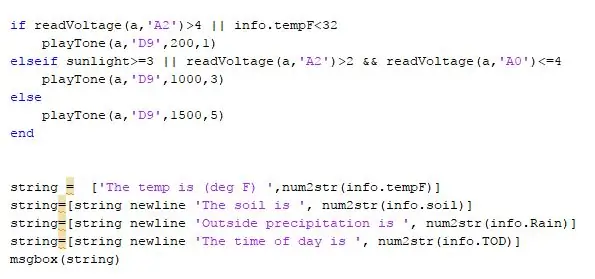
Tämän laitteen lähdöt voivat vaihdella suuresti, mutta tässä tapauksessa opastamme sinut suoraan laitteeseen asennetun kaiutinlähdön ja sanomalaatikkolähdön läpi, jota voidaan katsella etätietokoneella. Kaiuttimemme on suunniteltu tuottamaan eri taajuuksia, pienempi merkitys huonommin, optimaalisen sadon lämpötilan, auringonvalon, maaperän kosteuden ja sateen saavuttamiseksi. Aloita kaiuttimen lähtökoodi if -lauseella ja aseta sen ehdoksi komento "readVoltage (a, 'X#')> 4 || info.tempF = 3 || readVoltage (a, 'A2')> 2 && readVoltage (a, 'A0') <= 4 ". Lisää sama playTone -komento kuin yllä, mutta vaihda 200: sta 1000: een korkeamman, positiivisemman äänen tuottamiseksi. Lisää sitten toinen ja lisää sama playTone -komento uudelleen, mutta vaihda 1000 arvoon 1500. Nämä vaihtelevat äänet osoittavat kentän tilanteen vakavuuden. Muista lisätä loppu, jos haluat täydentää if -lauseesi.
Viimeinen koodiosamme on tulostus, joka tuottaa sanomaruudun. Luo merkkijono käyttämällä suluissa olevia merkkejä ja muunna rakenteen osat merkkijonoiksi komennolla "num2str (info.x)", jossa x on tietorakenteen alarakenteen nimi. Käytä "merkkijono uusi rivi" lisätäksesi uusia rivejä viestikenttään ja kirjoita viestisi tekstiksi lainausmerkin avulla lisäämällä kentän todellinen arvo merkkijonoon käyttämällä edellä mainittua num2str -komentoa. Lopuksi, kun merkkijono on määritetty, käytti komentoa "msgbox (merkkijono)" tietojen näyttämiseksi viestiruudussa näytössäsi.
Koodi liittämistä varten
jos luku Jännite (a, 'A2')> 4 || info.tempF <32 playTone (a, 'D9', 200, 1)
muu jos auringonvalo> = 3 || readVoltage (a, 'A2')> 2 && readVoltage (a, 'A0') <= 4
playTone (a, 'D9', 1000, 3)
muu
playTone (a, 'D9', 1500, 5)
loppuun
string = ['Lämpötila on (astetta F)', numero2str (info.tempF)]
merkkijono = [merkkijono uusi rivi 'Maaperä on', num2str (info.soil)]
merkkijono = [merkkijono uusi rivi 'Outside sademäärä on', num2str (info. Sade)]
string = [string newline 'Kellonaika on', num2str (info. TOD)]
msgbox (merkkijono)
Vaihe 6: Johtopäätös

Vaikka maailma luottaa yhä enemmän synteettisiin vaihtoehtoihin aiemmin viljellyistä tuotteista, maatalous on varmasti tärkeä ja tärkeä tekijä taloudessa pitkään. Viljelysmaan asianmukainen seuranta on elintärkeää, jotta viljelijä voi hyödyntää satoaan parhaalla mahdollisella tavalla, ja laitteemme avulla ei ole mahdollista vain seurata koko viljelysmaata etänä, vaan se on mahdollista tehdä halvalla ja helposti asennus ja luotettava tapa. Toivomme, että tämä opas on osoittautunut informatiiviseksi ja helppo seurata, ja toivomme, että laite osoittautuu hyödylliseksi, vaikka haluat ottaa sen käyttöön tai kokeilla sitä.
Hyvää koodausta, Maatalouden anturiryhmä
Suositeltava:
LoRa-pohjainen visuaalinen maatalouden seurantajärjestelmä Iot - Fronted -sovelluksen suunnittelu Firebasen ja Angularin avulla: 10 vaihetta

LoRa-pohjainen visuaalinen maatalouden seurantajärjestelmä Iot | Fronted -sovelluksen suunnittelu Firebase & Angularin avulla: Edellisessä luvussa puhuimme siitä, miten anturit toimivat loRa -moduulin kanssa palo -reaaliaikaisen tietokannan täyttämiseksi, ja näimme erittäin korkean tason kaavion, kuinka koko projektimme toimii. Tässä luvussa puhumme siitä, miten voimme
VL53L0X -anturijärjestelmä: 9 vaihetta

VL53L0X -anturijärjestelmä: Piirisuunnittelu useiden VL53L0X -murtokorttien käyttämiseen. Tässä mallissa anturi on eteenpäin, vasemmalle, oikealle ja ylöspäin. Tämän levyn tarkoitus oli estää esteiden välttäminen WiFi -droneille
Akustinen levitaatio Arduino Unon kanssa Askel askeleelta (8 vaihetta): 8 vaihetta

Akustinen levitaatio Arduino Unon kanssa Askel askeleelta (8 vaihetta): ultraäänikaiuttimet L298N DC-naarasadapterin virtalähde urospuolisella dc-nastalla ja analogiset portit koodin muuntamiseksi (C ++)
4G/5G HD -videon suoratoisto DJI Dronesta alhaisella latenssilla [3 vaihetta]: 3 vaihetta
![4G/5G HD -videon suoratoisto DJI Dronesta alhaisella latenssilla [3 vaihetta]: 3 vaihetta 4G/5G HD -videon suoratoisto DJI Dronesta alhaisella latenssilla [3 vaihetta]: 3 vaihetta](https://i.howwhatproduce.com/images/009/image-25904-j.webp)
4G/5G HD -videon suoratoisto DJI Dronesta alhaisella latenssilla [3 vaihetta]: Seuraava opas auttaa sinua saamaan live-HD-videovirtoja lähes mistä tahansa DJI-dronesta. FlytOS -mobiilisovelluksen ja FlytNow -verkkosovelluksen avulla voit aloittaa videon suoratoiston droonilta
Pienitehoinen FM -lähettimen antenni maatalouden letkusta: 8 vaihetta (kuvilla)

Pienitehoinen FM -lähettimen antenni maatalouden letkuista: FM -lähettimen antennin rakentaminen ei ole niin vaikeaa; siellä on paljon malleja. Halusimme tehdä suunnittelun osista, joita voit saada melkein mistä tahansa maailmasta neljän (pian 16!) Yhteisön aseman joukosta, jonka aloitimme Pohjois -Ugandassa
